वीएलसी मीडिया प्लेयर के साथ या उसके बिना वीएलसी को एमपी4 में बदलने के 2 आसान तरीके
जैसा कि हम सभी जानते हैं, वीएलसी मीडिया प्लेयर मैक उपयोगकर्ताओं द्वारा बड़े पैमाने पर उपयोग किया जाता है। इसके अलावा, यह मीडिया प्लेयर विभिन्न प्रकार के वीडियो प्रारूपों को आउटपुट कर सकता है। हालाँकि, अधिकांश उपयोगकर्ता VLC फ़ाइलों को MP4 में कनवर्ट करना पसंद करते हैं क्योंकि MP4 मीडिया प्लेयर और उपकरणों की एक विस्तृत श्रृंखला द्वारा समर्थित है और इस फ़ाइल प्रारूप में एक छोटा फ़ाइल आकार होता है। इसके अतिरिक्त, यदि आपकी VLC फ़ाइलें MP4 प्रारूप में परिवर्तित हो जाती हैं, तो आप उन्हें बिना किसी परेशानी के अपने स्मार्टफ़ोन या अन्य उपकरणों पर चला सकते हैं या देख सकते हैं। और तो आप किसका इंतजार कर रहे हैं? नीचे दिए गए दृष्टांत पर लगातार पढ़ना और भरोसा करके अपनी वीएलसी फाइलों को एमपी4 में आसानी से और जल्दी से कनवर्ट करें।
गाइड सूची
भंडारण और प्लेबैक के लिए VLC वीडियो को MP4 में बदलने का अंतिम तरीका VLC लाइब्रेरी पर किसी भी वीडियो को MP4 फॉर्मेट में आसानी से कैसे निर्यात करें VLC फ़ाइलों को MP4 प्रारूप में परिवर्तित करने के अक्सर पूछे जाने वाले प्रश्नभंडारण और प्लेबैक के लिए VLC वीडियो को MP4 में बदलने का अंतिम तरीका
यदि आपके पास जगह खत्म हो रही है और आप वीएलसी में अपनी फाइलों को हटाकर बलिदान नहीं करना चाहते हैं, तो आप इसके बजाय वीएलसी फाइलों को एमपी4 में कनवर्ट कर सकते हैं ताकि स्टोरेज स्पेस कम हो सके जो आपके डिवाइस में उपभोग कर सके। और आपकी समस्या को हल करने में आपकी मदद करने के लिए, डाउनलोड करें वीडियो कनवर्टर आपके डिवाइस पर। इसके साथ ही, टूल आपको आपके वांछित आउटपुट के अनुसार रूपांतरण और पैरामीटर सेटिंग को बदलने की क्षमता प्रदान करता है। आप उच्च गुणवत्ता और मानक प्रीसेट के बीच स्विच कर सकते हैं। यदि आप चाहें, तो आप अनुकूलित मोड का चयन करके एक वैयक्तिकृत आउटपुट बनाना चुन सकते हैं। दूसरी ओर, जब यह रूपांतरण की बात आती है, तो इस उपकरण का व्यापक रूप से कई और विश्वसनीय लोगों द्वारा उपयोग किया जाता है। कृपया पढ़ना जारी रखें और आसानी से VLC फ़ाइलों को MP4 में बदलें।

सर्वश्रेष्ठ वीडियो कनवर्टर जो आपको वीएलसी लाइब्रेरी में वीडियो को विभिन्न फ़ाइल स्वरूपों में परिवर्तित करने की अनुमति देता है, जैसे कि MP4।
उच्च गुणवत्ता बनाए रखने के लिए वीडियो की गुणवत्ता, फ्रेम दर और बिटरेट को समायोजित करने में सक्षम।
वीएलसी फाइलों के एक बैच को एमपी4 में तेजी से स्थानांतरित करने के लिए 30 गुना गति के साथ तेजी से रूपांतरण।
आपके अद्वितीय वीडियो बनाने और संपादित करने में आपकी सहायता करने के लिए इसमें एक अंतर्निहित वीडियो संपादक है।
सुरक्षित डाऊनलोड
सुरक्षित डाऊनलोड
अनुसरण करने के लिए कदम:
स्टेप 1।अपने डिवाइस पर वीडियो कन्वर्टर लॉन्च करें
सबसे पहले और सबसे महत्वपूर्ण बात, अपने डिवाइस पर "वीडियो कनवर्टर" डाउनलोड करें और चलाएं। इंस्टॉलेशन प्रक्रिया के बाद, आप तुरंत अपनी वीएलसी फाइलों को ऐप में जोड़ने के लिए आगे बढ़ सकते हैं। बस "फ़ाइलें जोड़ें" बटन पर क्लिक करें या वांछित वीएलसी वीडियो खींचें जिन्हें आप MP4 में कनवर्ट करना चाहते हैं।

चरण दो।पसंदीदा प्रारूप चुनें
सॉफ़्टवेयर में अपनी वीएलसी फ़ाइलें जोड़ने के बाद, अब आप अपना पसंदीदा प्रारूप चुन सकते हैं। बस ऐप के इंटरफ़ेस के दाईं ओर "फ़ॉर्मेट" बटन पर क्लिक करें और आपके डिवाइस पर प्रारूपों की एक सूची पॉप अप हो जाएगी। "वीडियो" बटन पर क्लिक करें और "MP4" प्रारूप चुनें।

चरण 3।पैरामीटर समायोजित करें
यदि आप विस्तृत सेटिंग्स को संशोधित करना चाहते हैं, तो कस्टम प्रोफ़ाइल के दाईं ओर "सेटिंग्स" आइकन पर क्लिक करें। पॉप-अप विंडो में सेटिंग्स को स्वतंत्र रूप से बदला जा सकता है। आप उच्च गुणवत्ता बनाए रखने के लिए वीडियो रिज़ॉल्यूशन, गुणवत्ता, फ़्रेम दर और बिटरेट को समायोजित कर सकते हैं। इसके अलावा, आप उच्च अनुकूलता के साथ VLC वीडियो को MP4 में परिवर्तित करने के लिए H.264 कोडेक चुन सकते हैं।

चरण 4।कनवर्ट करें और अपनी VLC फ़ाइलें सहेजें
अंततः, अब आप अपनी फ़ाइलों को रूपांतरित और सहेज सकते हैं। पहले "सहेजें" बटन पर क्लिक करके वांछित स्थान चुनें। उसके बाद, "कन्वर्ट ऑल" बटन पर क्लिक करके अपनी वीएलसी फाइलों को MP4 में बदलें। थोड़ी देर के बाद, आप पर जाकर प्लेबैक की जांच कर पाएंगे परिवर्तित टैब।

VLC लाइब्रेरी पर किसी भी वीडियो को MP4 फॉर्मेट में आसानी से कैसे निर्यात करें
वीएलसी एक प्रसिद्ध स्क्रीन रिकॉर्डर है और एक मीडिया प्लेयर जो व्यावहारिक रूप से किसी भी वीडियो और ऑडियो फ़ाइल के साथ-साथ डीवीडी को मुफ्त में चला सकता है। लेकिन क्या आप जानते हैं कि इसे वीएलसी वीडियो को एमपी4 में बदलने के लिए वीडियो कन्वर्टर के रूप में भी इस्तेमाल किया जा सकता है। यह प्रारूपों के विस्तृत चयन के लिए समर्थन प्रदान करता है, जिसमें शामिल हैं एमपी 4, एमकेवी, MOV, और कई अन्य लोकप्रिय वीडियो प्रारूप। VLC फ़ाइलों को MP4 प्रारूप में परिवर्तित करने पर अच्छी तरह से मार्गदर्शन करने के लिए, कृपया नीचे दिए गए सरल चरणों पर निर्भर रहें।
अनुसरण करने के लिए कदम:
स्टेप 1।अपने कंप्यूटर पर ऐप डाउनलोड करें. उसके बाद, सेटअप विज़ार्ड का पालन करके ऐप इंस्टॉल करें। अपने डिवाइस पर वीएलसी मीडिया प्लेयर लॉन्च करें और फिर "मीडिया" बटन पर क्लिक करें। उसके बाद, "एकाधिक फ़ाइलें खोलें" बटन पर क्लिक करें।
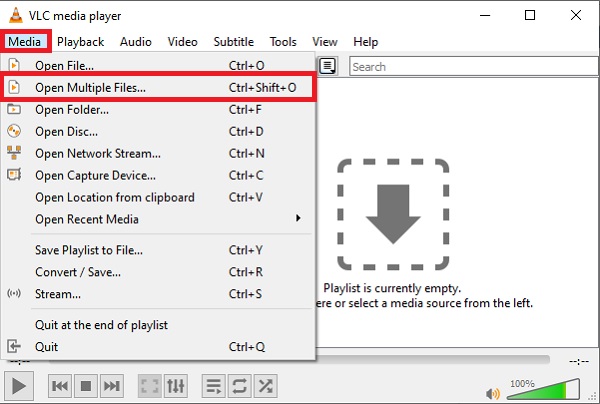
चरण दो।इसके बाद, अपनी MP4 फ़ाइलों को प्रोग्राम में लोड करने के लिए "जोड़ें बटन" पर क्लिक करें। एक बार जब आप अपनी लक्ष्य फ़ाइल अपलोड कर लें, तो "प्ले" बटन पर क्लिक करें और फिर "कन्वर्ट" बटन पर क्लिक करें। फिर "कन्वर्ट" बटन दिखाई देना चाहिए जहां आप आउटपुट स्वरूप चुन सकते हैं।
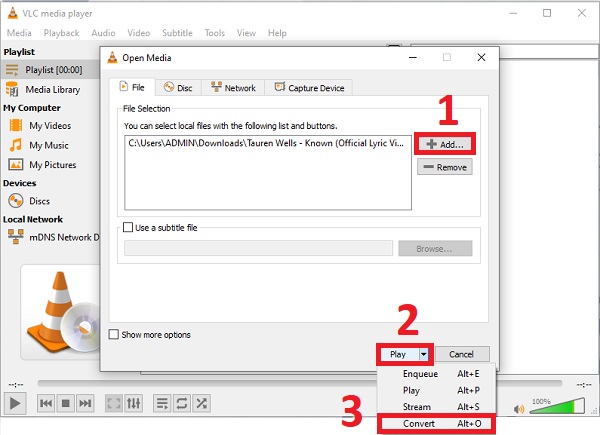
चरण 3।उसके बाद, के लिए ड्रॉप-डाउन मेनू पर क्लिक करें प्रोफ़ाइल. विकल्पों की उपलब्ध सूची में से, चुनें वीडियो - एच.264 + एमपी3 (एमपी4) VLC वीडियो को MP4 में ट्रांसफर करने का विकल्प। इसका मतलब है कि वीडियो और ऑडियो कोडेक आपके MP4 फ़ाइलें।
चरण 4।रूपांतरण प्रक्रिया शुरू होने से पहले, वीडियो के अंतिम संस्करण के लिए फ़ाइल गंतव्य चुनने के लिए "ब्राउज़ करें" बटन पर क्लिक करें। एक बार निर्णय लेने के बाद, VLC को MP4 में परिवर्तित करने के लिए टैब के नीचे "प्रारंभ" बटन पर क्लिक करें। आपको अभी-अभी सेट किए गए स्थान फ़ोल्डर से प्लेबैक प्राप्त करने में सक्षम होना चाहिए।
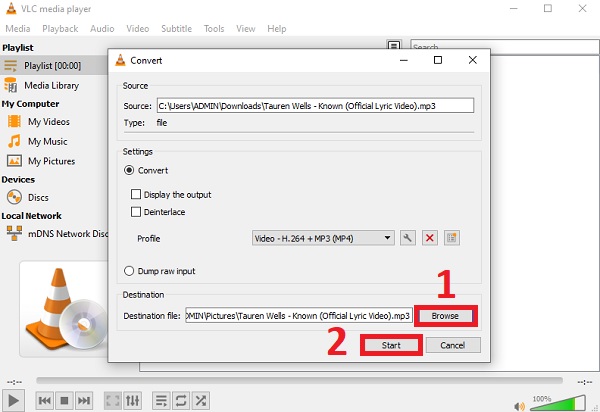
VLC फ़ाइलों को MP4 प्रारूप में परिवर्तित करने के अक्सर पूछे जाने वाले प्रश्न
-
1. मैं अपनी VLC कनवर्ट की गई फ़ाइलें कहाँ देख सकता हूँ?
यदि आप VLC मीडिया प्लेयर के माध्यम से VLC वीडियो को MP4 में कनवर्ट करते हैं, तो कनवर्ट की गई फ़ाइलें स्वचालित रूप से आपकी VLC लाइब्रेरी में सहेज ली जाती हैं। लेकिन, आप एक आउटपुट फोल्डर भी सेट कर सकते हैं जहां आप अपनी सभी कनवर्ट की गई फाइलों को एक फोल्डर में आसानी से ढूंढ सकते हैं।
-
2. वीएलसी वीडियो को कन्वर्ट करने के लिए मुझे MP4 फॉर्मेट क्यों चुनना चाहिए?
आपको VLC वीडियो को MP4 फॉर्मेट में कनवर्ट करना चाहिए क्योंकि MP4 फाइल फॉर्मेट अधिकांश डिजिटल प्लेटफॉर्म और डिवाइस द्वारा समर्थित है। इसके अलावा, MP4 का फ़ाइल आकार VLC फ़ाइलों की तुलना में छोटा है।
-
3. क्या मैं अपने मोबाइल पर वीएलसी वीडियो चला सकता हूं?
यह वीडियो प्रारूप पर निर्भर करता है। आपके मोबाइल पर अंतर्निहित मीडिया प्लेयर केवल MP4 फ़ाइलों को चलाने का समर्थन करता है, इसलिए यदि वीडियो अन्य स्वरूपों में सहेजे गए हैं, तो आपको अपने फ़ोन पर प्लेबैक के लिए VLC वीडियो को MP4 में बदलने की आवश्यकता है।
निष्कर्ष
आसान भंडारण और प्लेबैक के लिए VLC फ़ाइलों को MP4 में कैसे परिवर्तित किया जाए, इस पर ऊपर बताए गए सरल दिशानिर्देश हैं। आप वीएलसी लाइब्रेरी में वीडियो को एमपी4 प्रारूप में जल्दी से स्थानांतरित करने के लिए बस वीडियो कन्वर्टर डाउनलोड कर सकते हैं। हमें उम्मीद है कि इस लेख ने आपकी कुछ तरीकों से मदद की है और हम आपसे कुछ सुनना चाहेंगे। बेझिझक हमें अपनी प्रतिक्रिया भेजें।
